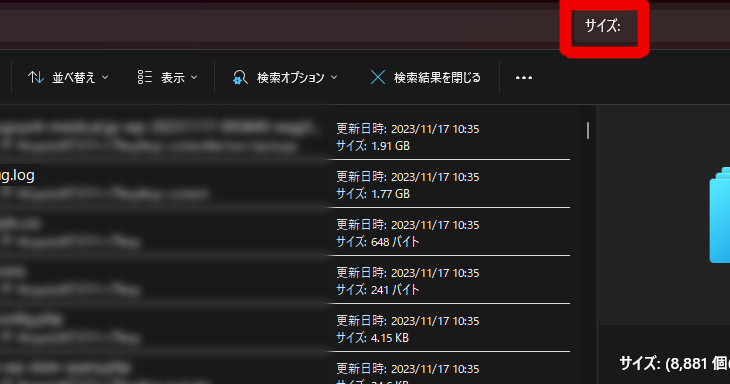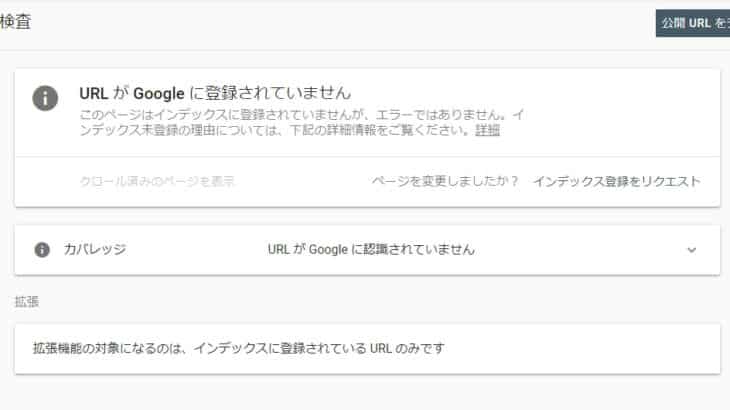こんつくしー。
サイトを移行する作業中に、なぜかサイトデータが2GBもあるデータに遭遇。
WordPressとはいえ、そんなに稼働率の高くないサイトなので、あっても数百MBあたりが相場なはずなのに。。
そんなときあるよね?
今日はそんな「サイズが大きいファイルを探すとき」に役立つ、知っておいて損はない「ファイル内のファイルサイズから簡単に探す(検索・ソートする)方法」を皆さんへお伝えします。ぜひ試してみてね。
目次
【Windows】ファイル(フォルダ)内のファイルサイズから簡単に探す(検索・ソートする)方法
①ファイルを探す(記述する)場所は「右上の窓」から
まず探したいファイル(フォルダ)を開きましょう。操作はファイル(フォルダ)の「右上の窓」(~~の検索と書いている箇所)から行います。(今回使用するOSはWindows11となります。)

②記述する内容は「サイズ:○○」
あとはファイル(フォルダ)内から探したいファイルサイズを入力します。下記に例を挙げますので参考にしてみてください。
| 記述例 | 探したいファイルサイズの指定 |
| サイズ:<10MB | ファイルサイズが10MBより小さいファイル |
| サイズ:>10MB | ファイルサイズが10MBより大きいファイル |
| サイズ:<=10MB | ファイルサイズが10MB以下のファイル |
| サイズ:>=10MB | ファイルサイズが10MB以上のファイル |
| サイズ:>1MB AND サイズ:<10MB | ファイルサイズが1~10MBのファイル |
ちなみに、上記ではメガバイトを「MB」と書いていますが、小文字「mb」でも混在「Mb」でも検索可能です。ギガバイト「GB」やキロバイト「KB」でももちろんOK。
実際の検索例が以下のようになります。こちらは「1MB以上のファイル」を探したときの結果です。
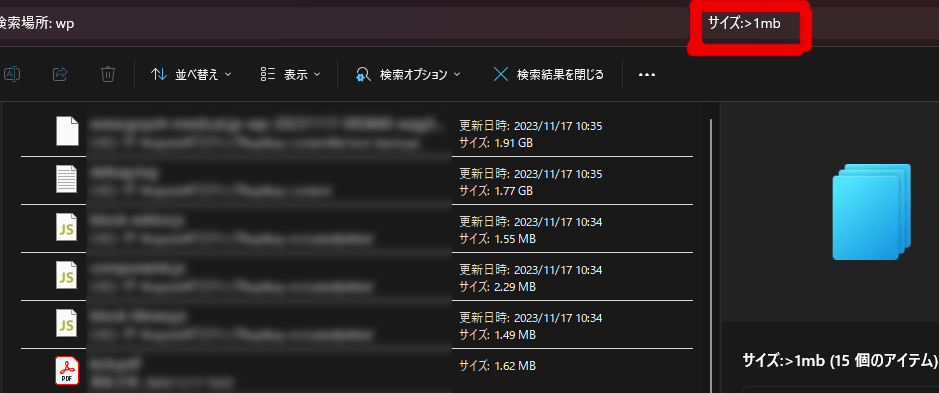
「1GB以上のファイル」を探したときの結果がこうなります。
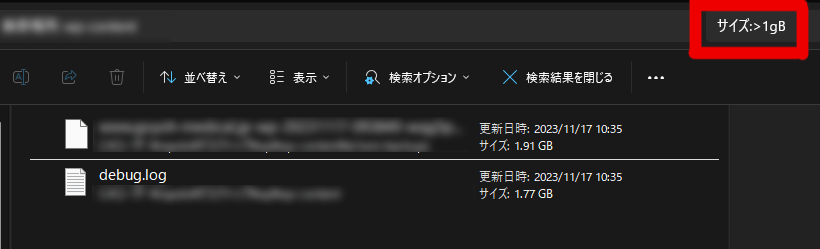
原因はどうやらWordPressのデバッグモードがずっとtrueになっていたらしく、せっせとログを数年分ためていたようです。。。(悲)
③その他にもこんなのもできるよ。
これまでに紹介したのは「ファイルサイズ」ですが、「更新日時」などでの検索も可能です。
例えば「更新日時:>2023/10/1」とすると「更新日時が2023年10月1日以降のファイル」という意味になり、日時での検索をすることができます。
④まとめ:意外と知らない便利機能
パソコン作業をしているとどうしても溜まってしまうファイル(フォルダ)データ。特に年単位やファイル数の多い作業ほど活躍してくれる機能でした。特にサイト制作者は多数のファイル群から探すことも多く、重い画像ファイルや今回のような特定しずらい重いファイルを探すのにはとっても便利。
みなさんも是非ためしてみてください。
ではまた!